Mõnikord on vaja teavet vahetada erinevate tarkvararakenduste vahel. Näiteks saate Microsoft Wordi programmi abil loodud tekstidokumendist andmeid kopeerida või teisaldada Microsft Exceli arvutustabelisse. Ja siin tuleb lõikelaual appi.
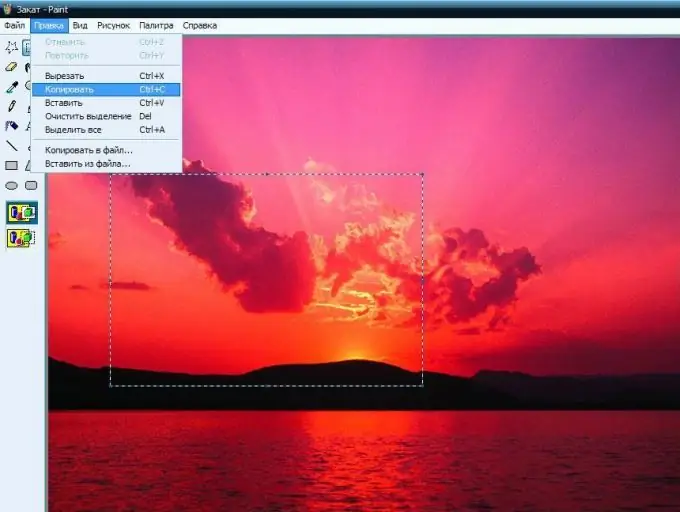
Juhised
Samm 1
Lõikelaud on arvuti vabamälu osa, mis on ette nähtud dokumendi fragmendi ajutiseks säilitamiseks. Teisisõnu võib lõikelauale mõelda kui karpi või tasku, kuhu saab korraks osa dokumendist panna ja siis vajaduse korral selle sealt välja tõmmata.
2. samm
Teksti tüki lõikelauale kopeerimise protseduur on väga lihtne. Esialgu peate valima soovitud tekstilõigu ja seejärel kopeerima selle lõikelauale. Seda saab teha mitmel viisil.
1. Klõpsake tööriistariba nuppu "Kopeeri".
2. Kasutage kiirklahvi Ctrl + C.
3. Valige kontekstimenüüst üksus "Kopeeri".
4. Valige käsk "Redigeeri", seejärel menüüst "Kopeeri".
3. samm
Teises etapis valige dokument, kuhu soovite kopeeritud teabe kleepida, ja avage see.
4. samm
Kolmas etapp on puhvri sisu kleepimine teise dokumenti. Seda saab teha ka mitmel viisil.
1. Klõpsake tööriistariba nuppu "Lisa".
2. Kasutage kiirklahvi Ctrl + V.
3. Valige kontekstimenüüst "Kleebi".
4. Valige menüükäsk "Muuda", seejärel "Kleebi".
5. samm
Tekstiosa teisaldamisel kasutatakse veidi erinevat protseduuri. Kõigepealt valige ka soovitud tekstifragment. Seejärel ärge kopeerige, vaid klammerdage see lõikelauale ühel järgmistest viisidest.
1. Klõpsake tööriistaribal nuppu "Lõika".
2. Kasutage kiirklahvi Ctrl + X.
3. Valige kontekstimenüüst üksus "Lõika".
4. Valige menüükäsk "Muuda" - "Lõika".
6. samm
Avage dokument, kuhu kavatsete lõigatud tekstifragmendi paigutada. Seejärel toimige samamoodi nagu lõikelauale kopeerimisel: kleepige teave lõikelauale ühe ülalkirjeldatud meetodi abil.
7. samm
Kui peate lõikelauale kopeerima faili, mitte teksti, siis on toiming sama. Tõstke esile vajalik fail või failirühm ja seejärel kopeerige. Sellisel juhul sobivad kõik ülalkirjeldatud meetodid.






